أزرار ضبط الألوان
تتيح لك أزرار ضبط الألوان إمكانية إجراء تصحيحات دقيقة على مستوى السطوع ودرجات الألوان بالصور بما في ذلك ضبط مستوى السطوع أو التباين الكلي للصورة وكذلك ضبط قيم مناطق تركيز الضوء والظلال بالصورة (مدرج تكراري) أو التوازن (منحنى تدرج الألوان).
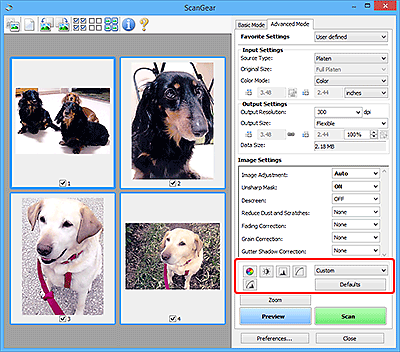
 هام
هام
- لا تكون أزرار ضبط الألوان متاحة عند تحديد مطابقة الألوان (Color Matching) من علامة التبويب إعدادات الألوان (Color Settings) في مربع الحوار تفضيلات (Preferences).
 ملاحظة
ملاحظة
- تعتمد الإعدادات القابلة للتحديد على إعدادات وضع الألوان (Color Mode).
- عند ضبط الصورة من خلال أزرار ضبط الألوان، ستنعكس النتيجة في صورة المعاينة.
انقر فوق أحد أزرار ضبط الألوان لإعداد العناصر التالية:
 (التشبع/توازن الألوان)
(التشبع/توازن الألوان)-
يتم استخدام هذا الزر لضبط التشبع (وضوح) الصورة ودرجات ألوانها. كما يتم استخدام هذه الوظيفة لتفتيح الألوان التي بهتت بمرور الوقت أو بسبب سوء توزيع الألوان. يعرف "سوء توزيع الألوان" بأنه ظاهرة تحدث عندما يؤثر لون معين على الصورة بأكملها نتيجة للظروف الجوية أو بسبب وجود ألوان مركَّزة مسيطرة على الصورة.
 (السطوع/التباين)
(السطوع/التباين)-
يتم استخدام هذا الزر لضبط مستوى السطوع والتباين بالصورة. فإذا كانت الصورة داكنة للغاية أو فاتحة للغاية، أو إذا كانت الصورة باهتة نتيجة لنقص التباين، يمكنك ضبط مستويات السطوع والتباين.
 (مدرج تكراري)
(مدرج تكراري)-
يتيح لك الزر مدرج تكراري إمكانية عرض تركيز البيانات في كل مستوى من مستويات سطوع الصورة. ويمكنك تحديد أفتح المستويات (مناطق تركيز الضوء) وأكثرها عتمة (الظل) في الصورة، ذلك بالإضافة إلى إمكانية قص المستويات وتوسيع منتصف نطاق التدرج اللوني للصورة.
 (إعدادات منحنى تدرج الألوان)
(إعدادات منحنى تدرج الألوان)-
يتم استخدام هذا الزر لضبط سطوع إحدى الصور وذلك بتحديد نوع الرسم البياني (منحنى تدرج الألوان) الذي يوضح توازن إدخال درجة اللون وإخراجها. ويمكنك إجراء عمليات ضبط دقيقة لدرجة سطوع منطقة معينة.
 (مراجعة نهائية)
(مراجعة نهائية)-
يتم استخدام هذا الزر لإجراء فحص نهائي لعمليات ضبط الألوان. ويظهر منحنى تدرج الألوان التركيبي النهائي والمدرج التكراري الناتجان عن المعالجة اللاحقة للصورة. لا توجد إعدادات لتعيينها في هذه الشاشة.
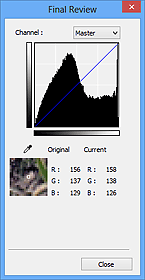
- بالنسبة للصور الملونة، حدد أحد الألوان في القناة (Channel) لفحص أحد الألوان إما أحمر (Red) أو أخضر (Green) أو أزرق (Blue)، أو حدد رئيسي (Master) لفحص الألوان الثلاثة معًا.
- في حالة وضع المؤشر على صورة المعاينة، يتم تكبير الجزء ويتم عرض قيم اللون الأحمر والأخضر والأزرق (RGB) الخاصة به (يظهر L فقط عندما يكون وضع الألوان (Color Mode) هو تدرج الرمادي (Grayscale)) قبل عرض عمليات الضبط وبعدها.
 (الحد)
(الحد)-
يتم استخدام هذا الزر لتعيين الحافة (الحد) الذي يتم عندها تقسيم اللونين الأبيض والأسود. ويمكنك من خلال ضبط مستوى الحد توضيح النص في المستند أو تقليل الشفافية في الصحف.
- مخصص (Custom)
-
يمكنك تسمية مجموعة من إعدادات منحنى تدرج الألوان والحد الخاصة بأزرار ضبط الألوان وحفظها.
حدد إضافة/حذف... (Add/Delete...) من القائمة المنسدلة: عندما يتم تعيين وضع الألوان (Color Mode) على خيار بخلاف أبيض وأسود (Black and White)، يتم فتح مربع الحوار إضافة/حذف إعدادات منحنى تدرج الألوان (Add/Delete Tone Curve Settings)؛ عندما يكون وضع الألوان (Color Mode) أبيض وأسود (Black and White)، يتم فتح مربع الحوار إضافة/حذف إعدادات الحد (Add/Delete Threshold Settings).
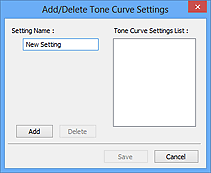
أدخِل اسم الإعداد (Setting Name) ثم انقر فوق إضافة (Add)؛ يظهر الاسم في قائمة إعدادات منحنى تدرج الألوان (Tone Curve Settings List) أو قائمة إعدادات الحد (Threshold Settings List). انقر فوق حفظ (Save) للحفظ.
لحذف أحد العناصر، قم بتحديده في قائمة إعدادات منحنى تدرج الألوان (Tone Curve Settings List) أو قائمة إعدادات الحد (Threshold Settings List) ثم انقر فوق حذف (Delete). انقر فوق حفظ (Save) لحفظ الإعدادات المعروضة في قائمة إعدادات منحنى تدرج الألوان (Tone Curve Settings List) أو قائمة إعدادات الحد (Threshold Settings List).
يمكنك تحميل إعدادات الحد/منحنى تدرج الألوان التي تم حفظها وتطبيقها على صورة المعاينة. لتحميل الإعدادات، حدد اسم الإعداد المحفوظ من القائمة المنسدلة.
 ملاحظة
ملاحظة- يمكن حفظ 20 عنصر بحد أقصى.
- الإعدادات الافتراضية (Defaults)
- يتم استخدام هذا الخيار لإعادة تعيين كافة إعدادات الضبط مثل (التشبع/توازن الألوان والسطوع/التباين والمدرج التكراري ومنحنى تدرج الألوان).

